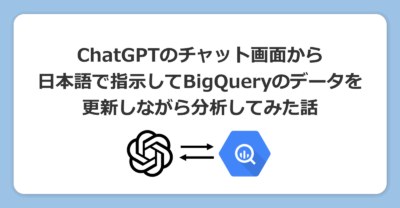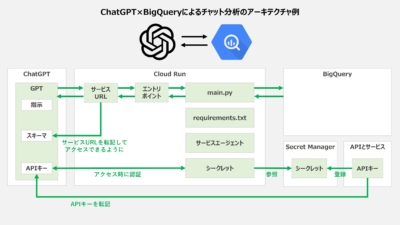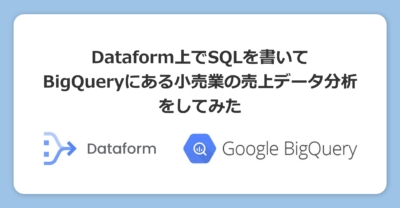IT&マーケティング界隈で働くうえで自分が大切だと痛感している基本的なビジネススキルと志向性を言語化してみた【2019年12月版】
こんにちは。那須野です。
半年間の育休から復職して、残業ゼロの働き方でなんとか切り抜け始めて早1年。特別なスキルや経験があるかどうかよりも基本に忠実であることの大切さを痛感しているので、IT&マーケティング界隈で働く自分が大切だと思う基本的なビジネススキルと志向性を言語化してみることにしました。本職的なITスキル、マーケティングスキルは敢えて書かず、あくまで基本的なものを中心にしました。
基本ばかりなので釈迦に説法な話も多いでしょうし、本屋に行けばこれらを語る本はゴマンとあると思うのですが、改めて自身の言葉で、自身の視点から整理することは自分自身の勉強にもなると思うので書いてみました。構成は、1.PCワーク編、2.コミュニケーション編、3.タスク管理編、4.マインド編の4部構成です。2万字を超える長文ですが、あなたの何かの気付きになれば幸いです。

なお、家事育児と外働きを踏まえた今までの経緯について知りたい方は、前回の記事である『【男性目線の育児#21】子育て世代の超不自由な働き方と、それに伴うリスクをひっくり返すために必要なスキルと志向性の考察について』をご参照ください。
それでは本題に入ります。
1.PCワーク編
まずはPCワーク編と言うことで、PCを使って行う業務に大切だと思うスキルや志向性について書いてみます。
ビジネスにおけるスマホの重要性は増しているとはいえ、PCを使いこなせるかどうかは仕事の出来に大きな差を生み出します。新卒社員向け過ぎる方向性の内容ばかりですが、いざ並んでいるものを確認してみたらまだまだ精進できる部分が多いと感じるものも多いうえ、こういった基本は時代の流れに応じて更新されていくものなので、フォローアップを欠かさないようにします。
1-1.ブラインドタッチは300語/分以上
PCワークをする上では、ブラインドタッチで文字を打つのが早ければ早いほど仕事が速くなっていきます。1つの基準として、e-typingなどのタイピングゲームで300語/分以上を記録できると良いと思います。
実務では文字を変換しながらだったり色々考えながらのタイピングになったりするわけで、タイピングゲームでの速さと実際に文章を書く速さはイコールではないですが、タイピングゲームで遅くて文章を書くのが速いということはあり得ないので、基本として身に付けたい技術です。これくらいの速度であれば遅いと思われて業務連携に支障が出てくることはないと思います。
1-2.メモを取りながら会話できる
ブラインドタッチの実務編として重要です。ベストな活用シーンとしては、打ち合わせで会話をしながらその内容を要約してメモとして残せるよう訓練します。訓練のためには、実践を積むのも大事ですが、例えばYoutubeの動画を聞きながらその内容の要約を作るなどの即興練習も有効です。
発言録を作るのと、第三者が見ても理解できる要約を作るのとではだいぶ難易度に差がありますが、要約まで作れるようになると会議内容を構造化するスキルだけでもそれなりのものになり、様々な会議でファシリテートができるようになります。
最近のトレンドで言うと、リアルの対面ではない打ち合わせ、つまりテレカンも考慮に入れたいです。リアルでは感じられる微妙な情報が欠落するテレカンでは必然的にコミュニケーションの難易度が高まります。そういった環境でも同じように目元を取りながら会話ができると素晴らしいです。
また、番外編ですが、メモを取りながら会話するという点では、片手で電話を持ちながらメモを取るなどという曲芸じみた行為は効率が悪すぎるので、電話の場合はBluetoothイヤホンマイクなどを使ってハンズフリーで臨みます。
1-3.ショートカットキーを徹底
マウスは遅いので、なるべくショートカットキーを多用することで、マウスを使わずキーボードによる処理を徹底します。
私はMacbookも使いますがWindows10がメインなので、ここではWindowsでの主なショートカットキーを並べてみます。並べてみると、Windows全般=16個、Explore専用=6個、Google Chrome専用=8個、Excel専用=26個とそれなりに数が出てきましたが、これくらい使えると仕事に困ることはあまりないと思います。
Windows全般
- Ctrl + C:選択範囲をコピーする
- Ctrl + X:選択範囲を切り取りする
- Ctrl + V:コピーした内容を貼り付ける
- Alt + Tab:右のウィンドウに移る
- Alt + Tab + Shift:左のウィンドウに移る
- Windows + ↑:ウィンドウを最大化する
- Windows + ←:ウィンドウを左に移動する
- Windows + →:ウィンドウを右に移動する
- Windows + M:デスクトップを表示する
- Windows + 数字:タスクバーの左から数字番目のアプリを起動する
- Ctrl + N:同じアプリの新規ウィンドウを立ち上げる
- Alt + F4:ウィンドウを閉じる
- Ctrl + Shift + Esc:タスクマネージャーを立ち上げる
- Ctrl + P:印刷する
- Print Scr:画面全体をキャプチャする
- Alt + Print Scr:アクティブなウィンドウだけ画面キャプチャする
Explore専用
- Alt + D:アドレスバーをアクティブする
- Ctrl + Shift + N:新規フォルダを作成する
- F2:選択したファイルの名前を変更する
- Alt + F10:選択したファイルの右クリックメニューを表示する
- Backspace:前に表示したディレクトリに戻る
- Alt + ↑:上の階層のディレクトリに戻る
Google Chrome専用
- Ctrl + T:新規タブを立ち上げる
- Ctrl + W:タブを閉じる
- Ctrl + L:アドレスバーをアクティブにする
- Ctrl + Tab:右のタブに移動する
- Ctrl + Tab + Shift:左のタブに移動する
- F5:画面を更新(再読み込み)する
- Shift + F5:キャッシュを飛ばして画面を更新(再読み込み)する
- Ctrl + Shift + I:デベロッパーツールを開く
Excel専用
- Ctrl + A:セル全選択
- Ctrl + Space:行選択
- Shift + Space:列選択
- Ctrl + Shift + ;(セミコロン):選択した行or列orセル挿入
- Ctrl + -(マイナス):選択した行or列orセル削除
- Ctrl + B:フォントのboldを切り替える
- Ctrl + U:フォントのunderlineを切り替える
- F2:セル入力モードを切り替える
- Alt + Enter:セル内で改行する
- Ctrl + Z:直前の処理をキャンセルする
- Ctrl + Y:キャンセルした処理を再実行する
- F4:直前の処理を繰り返す
- Ctrl + 1:セルの書式設定を開く
- Shift + F10:右クリックメニューを開く
- Ctrl + 矢印:キリの良いところまで一気にセル移動する
- Ctrl + Shift + L:オートフィルターを付ける
- Ctrl + Pagedown:右のシートに移動する
- Ctrl + Pageup:左のシートに移動する
- Shift + F11:新しいシートを挿入する
- Alt + O→H→R:現在のシート名を変更する
- Alt + E→M:現在のシートを移動orコピーする
- Alt + E→L:アクティブなシートを削除する
- Ctrl + N:Excelブックを新規作成する
- Ctrl + O:別のExcelブックを立ち上げる
- Ctrl + S:現在のExcelブックを上書き保存する
- F12:名前を付けて保存する(Alt + F→A→Oでも可)
- Alt + F→R→Y→数字:最近開いたファイルを指定して開く
- Alt + F8:マクロ実行画面を立ち上げる
- Alt + F11:Visual Basic Editorを立ち上げる
1-4.ブラウザはGoogle Chromeが基本
ブラウザは変にこだわることなく最もメジャーなGoogle Chromeを使います。人によってはFirefoxの方が…と言う方もいるかもしれません。Firefoxは許容できます。積極的に許容できるのはFirefoxくらいです。
なお、Internet ExploreやMicrosoft Edgeは問題が多いので絶対にオススメしません。
1-5.Excel基本を身に付ける
Excelは基本機能として、いくつかの関数と、スタイリングの調整、ピボットテーブル、オートフィルターは覚えておきたいところです。ざっと並べると、だいたい以下のようなイメージです。
- Sum関数:参照セルの値の合計値を返す
- Average関数:参照セルの値の平均値(算術平均)を返す
- Median関数:参照セルの値の中央値を返す
- Max関数:参照セルの値の最大値を返す
- Min関数:参照セルの値の最小値を返す
- SubTotal関数:オートフィルターの絞り込みを反映した集計値(SumやAverageなど)を返す
- Round関数:引数を四捨五入して指定桁数にした値を返す
- RoundUp関数:引数を切り上げて指定桁数にした値を返す
- RoundDown関数:引数を切り下げて指定桁数にした値を返す
- Rand関数:0以上1未満の疑似乱数を返す
- Abs関数:引数の絶対値を返す
- If関数:条件分岐を作る
- IfError関数:引数にエラーがなければそのまま返し、エラーがあれば指定値を返す
- And関数:論理式をAND結合して返す
- Or関数:論理式をOR結合して返す
- Count関数:数値が含まれるセルの数を返す
- CountA関数:値のあるセルの数を返す
- CountBlank関数:値のないセルの数を返す
- CountIf関数:条件に合致するセルの数を返す
- VLookUp関数:テーブルの中から左端の列に指定キーがある行を探し、最初の行の指定列の値を返す
- Index関数:テーブルの指定行×指定列にある値を返す
- Match関数:テーブルの中で最初に指定値が出てくるセルの番号を返す
- DGet関数:テーブルの中から、特定条件に合致する行を探し、最初の行の指定列の値を返す
- Large関数:参照セルの中で指定番目に大きな値を返す
- Small関数:参照セルの中で指定番目に小さな値を返す
- Row関数:行番号を返す
- Column関数:列番号を返す
- Len関数:引数の文字数を返す
- Trim関数:引数の冒頭や末尾にある空白を除いて返す
- Left関数:引数の左から指定文字数を抜き出して返す
- Mid関数:引数の指定位置から指定文字数を抜き出して返す
- Right関数:引数の右から指定文字数を抜き出して返す
- Find関数:親文字列の中で子文字列が何番目の文字かを返す
- Substitute関数:文字列の中の指定文字を別の文字に置換して返す
- Replace関数:文字列の中の指定位置を別の文字に置換して返す
- Text関数:引数を強制的に文字列に変えて返す関数
- Value関数:引数の文字列扱いされている数値を強制的に数値に変えて返す関数
- HyperLink関数:セル参照をもとにハイパーリンクを作成して返す
- オートフィルター機能:複数列の条件を使って行の絞り込みや並び替えができる
- 並び替え機能:複数列の条件を使って行の並び替えができる
- ピボットテーブル機能:適宜フィルターを設定しつつ、指定グループごとの合計値や平均値などの値を表示できる
- ピボットテーブル機能:重複のあるデータをユニーク化できる
- 条件付き書式機能:条件に合致する行をフォント色や塗りつぶしで強調できる
- 外部データの取り込み機能:CSVファイルを文字コードなどの設定を考慮して行列データとして取り込むことができる
- 改ページプレビュー機能:各種ページ設定機能と合わせて、印刷範囲を適切に設定して見やすい資料を作ることができる
1-6.PowerPoint基本を身に付ける
Excelだけでなく、PowerPointも基本は身に付けておきます。PowerPointについては、機能ももちろんですが、分かりやすさにこだわる志向性も大切です。箇条書きでは書きにくいので、論点ごとに文章で書きます。(とりわけインパクトが重視されるプレゼンテーションでは基本を破ることが守破離的な発想からも大切ですが、基本を押さえないと意味不明なスライドになるので注意します。)
- 基本的な図形として、四角形、丸角四角形、楕円、矢印、四角形の吹き出し、丸角四角形の吹き出し、線あたりは自在に使えるようにします。スタイリングとしては、塗りつぶしの色と透明度、線の色と太さ、影、余白、水平方向の配置、垂直方向の配置、フォントファミリー、フォントサイズ、フォントカラー、太字設定、下線設定、箇条書き設定(ルーラー調整含む)、行間調整、折り返し設定あたりは確実に抑えます。
- Google推奨のマテリアルデザイン感を重視する場合は、デフォルトの配色から塗りつぶしも線も色を意図的に設定する必要があるだけでなく、影を上手く使えるとよいです。なんとなくの経験則ですが、黒色100%の右下オフセットで、透明度75%、サイズ100%、ぼかし8pt、角度45°、距離1ptで設定すると、流行りのシャドー感が出てくる気がしています。
- 書き手以外にも明確にメッセージが伝わるよう、1スライド=1メッセージを徹底します。PowerPointは構造化せずともかけてしまうので、雑に書くと、書いた人以外には非常に分かりづらいドキュメントになりがちです。全体構成をしっかり作り、1スライド=1メッセージを徹底し、トップラインに言いたいことを載せることを原則として、トップラインだけを読み拾っていけば意図が伝わるくらいにシンプルさを徹底します。もしトップライン(長くても3行以内)でシンプルにまとめられないとしたら、それは書き手の頭の中で整理できていない証拠なので、スライドの構成を考え直します。
- 書き手以外でも直感的にスライドの構造が分かるようにするため、色や形などのスタイリングには意味を持たせます。同じ粒度のものはスタイリングを揃えるということを、なるべくスライド全体を通して徹底します。
- 同じレイアウトのスライド群で、同一のテキストボックスやテーブルの位置は厳密に揃えましょう。もしそれらの位置がズレていると、スライド送りをしたときにコマ送り漫画のように微妙な動きが発生し、意味のない動きが読み手の認知負荷を増大させて理解を妨げます。一度ズレたものを揃えにかかるのは作業負荷が大きいので、スライド作成の時点でスライド複製やオブジェクト複製したあとにむやみやたらと動かさないようにしたり、背景的な要素に対しては後述するスライドマスター機能を活用するなどして "ズレない工夫" をします。
- スライドマスターは積極的に使います。デフォルトでは使わない謎のマスタースライドが大量にあるので、要らないものは削除して、必要なものを必要な形のレイアウトに仕立てます。基本は表紙、中表紙、コンテンツスライドが必須です。余談として、ページ番号を指す「<#>」はデフォルトのプレースホルダーオブジェクトのままだとスライド上で削除できてしまい、気がついたら消えているというイージーミスが起こりがちです。この対策として、通常の図形オブジェクト(例えば四角形)に「<#>」を書くと削除されないページ番号にできるので、うまく活用します。
- アニメーションは極力使わないようにします。アニメーションがあると、実際のプレゼンでの臨機応変なスライド移動がしにくいです。時間が押していて早送りするときも、振り返りで前のスライドに立ち戻るときも、もたついてカッコ悪くなりがちです。
- 小さいPC画面で作業するときは、リボンを折りたたんでスライドを大きく見せるワザは基本なのですぐ使えるようにしましょう。リボンを右クリックすればボタンが表示されるので、覚えておきます。
- スライドショーに切り替えるのは「F5」ボタンで即座にできます。現在表示しているスライドから始める場合は「Shift + F5」で切り替え可能です。マウスでリボンの中を探すのはクールではないので、ショートカットキーでさっとできるようにします。
1-7.テキストエディタはメモ帳以外を使う
打ち合わせに限らずあらゆるところでメモを取るということは発生しますが、Windows標準のテキストエディタ(メモ帳=notepad)は機能不足なので、他のアプリを使うようにします。
メモを取るためのメモ帳アプリに大切な機能として、
- 【必須】改行時にタブ位置を維持でき、階層構造を容易に表現できる
- 【必須】フォントサイズを自由に調整でき、自分だけで書くときは小さくしたり、皆で見るときは大きくしたりなどの配慮ができる
- 【必須】マルチタブ(マルチウィンドウ)で複数のメモを同時に維持でき、タブ間をショートカットキーで移動できる
- 【できれば】メニューの文字は日本語表記がよい
- 【できれば】フォントはアンチエイリアスのものがよい
- 【できれば】ウィンドウの右端で折り返す場合、一連の日本語(2バイト文字)が1単語扱いされて半角スペース直後に強制的に改行が入るのは困るので、日本語(2バイト文字)は特別扱いして変に改行しないでくれるとよい
などを押さえていれば、どのテキストエディタでもよいと思います。このあたりの観点で見たときにWindows対応の無料ソフトの中で優れていると感じたのは、
といった感じなので、ファイル容量が重めなところを気にしないのであれば Atom が個人的なオススメです。
1-8.ファイルの命名規則は綺麗にする
ファイルやフォルダは命名規則をしっかりと揃えて綺麗にします。重要なのは更新性です。いつのデータか、他の人が見ても分かるように心掛けます。
私はファイル名に『タイトル_yyyymmdd_VerX.X.拡張子』とすることが多く、フォルダの外に出しても何のファイルかざっくり分かるように『タイトル』には気を使うことが多いです。なお、Googleのスプレッドシートやドキュメントなど単独でバージョン管理がされるようなファイルの場合は日付やバージョン情報は付けないことがほとんどです。
また、フォルダ名は比較的事由に付けることが多いですが、時間と共にたくさんのフォルダが並んでいくような階層に置く場合は『yyyymmdd_タイトル』や『yymmdd_タイトル』とすることが多いです。
1-9.誤字脱字はセルフチェックを徹底
誤字脱字があると、ケアレスミスの多い人だという印象を与えてしまい、至るところで必要以上のチェックを受けやすくなり、裁量の大きな任せ方をしてもらいにくくなります。手段にとらわれない、目的志向の働き方を実現するためには、セルフチェックを徹底して誤字脱字を撲滅できるよう努力します。
2.コミュニケーション編
今回はPCワーク編に続いて、コミュニケーション編です。ここでは、どうやって他者と適切なコミュニケーションを行い、滞りのない業務連携を実現するかについて考えてみたいと思います。
2-1.ホウレンソウは明確に区別する
社会人1年目でほぼ全ての人が習うであろう『ホウレンソウ』。まとめて語られることが多いため、報告・連絡・相談の違いを理解せずに使っている人も多いのではないかと感じます。違いを理解していないと、業務を行ううえで必要なタイミングに必要なコミュニケーションができませんし、自ら設計することもできません。
正直、厳密に区別している人の中でもいくつか定義の派閥があるので何とも言えないところではあるのですが、私の中の定義では、
| 報告 |
|
|---|---|
| 連絡 |
|
| 相談 |
|
といった形で整理してコミュニケーション設計をしています。
リモートワークやフレックスタイム制度などで対面でのコミュニケーションが難しい場合や、なるべく非同期コミュニケーションで完結したい場合は、報告や連絡で相手が問題有無を判断する基準を理解してなるべく一発で情報を揃える努力を心掛けたり、必要なタイミングで自分から即相談することを心掛けるなどの工夫が肝要だと感じます。
2-2.最初に結論を言う
1人ないし少数の誰かに対するホウレンソウでも、多数の誰かに対するプレゼンでも、最初に結論を言うことが基本です。そして結論とは、自分が今から始めるこのコミュニケーションを理解してもらいやすくするための命題であるだけでなく、相手にどんな行動を期待しているのかを端的にまとめたものであるべきだと考えます。
自分が見ている世界と、相手が見ている世界は異なります。自分はこれから話し始める話題で頭がいっぱいかもしれませんが、相手はそれとは別のことを考えているかもしれません。いきなり話し始めても、そもそも何の話なのか見当もつけてもらえない可能性があります。そのため、自分の話を聞いてもらううえで、相手に何を頭に浮かべてほしいのか、なるべく相手の目線から伝えて指針としてもらえるようになると良いと思います。
その際に、結論は主題ではなく命題として伝えるというのが定石です。命題とは、yes/noで真偽を議論できるような文であり、一方の主題はそういうyes/noを議論することのできないものです。具体的に言うと、
- 『最初に結論』という上手い文章の書き方をお伝えします。
⇒『最初に結論』が上手い書き方かどうか議論の余地があるので、命題。 - 今日は上手い文章の書き方をお伝えします。
⇒上手い文章が何か分からない。議論できないので主題。 - 効率的に家事ができる朝家事という取り組み
⇒朝家事が効率的かどうか議論の余地があるので、命題。 - 朝家事の魅力について
⇒朝家事の魅力が何か分からない。議論できないので主題。
といった区別があり、命題として伝えるということは最初から自分の意見を表現し、具体的な内容に踏み込むということでもあります。
また、単純に情報を理解してもらうだけではなく、聞き手に何か具体的な行動をとってもらうことを期待する場合は、どういう行動を期待するのかも明示します。具体的には、
- 〇〇の案件についてリスクがあるのでスケジュール変更したく、可否を相談させてください。
⇒スケジュール変更が必要かどうか議論の余地があるので命題。かつ、スケジュール変更の可否を判断してほしい旨が相手に伝わる。 - 〇〇の案件について、相談させてください。
⇒〇〇の案件というテーマは分かるが、そのテーマについて何を話し始めるのか分からず、議論できないので主題。かつ、聞き手は何を期待されているか分からないので、様々なことに頭を巡らせながら聞かざるを得ず、情報処理が大変になってしまっている。
などのように、同じ相談をするにも最初の一言をどう言うかで、コミュニケーションの難易度は大きく変わります。『最初に結論』とは、相手の聞く指針となるよう命題であることを徹底し、相手に期待する行動を織り込むことで初めて機能すると考えます。
2-3.類語の定義には敏感になる
言葉にはこだわりを持ち、類語の定義に敏感なコミュニケーションを心掛けます。仕事の中には似たような意味のような言葉がたくさん飛び交いますが、別の言葉あるということは、別の意味があるということ。言葉の違いを厳密に認識しようとする努力の先には、目の前の事象を構造化して言語化する能力を鍛えることに繋がります。逆に、ふんわりとノリで流行り言葉を使っているだけでは、中身のなさが仕事の中で透けて見えてしまいます。
課題と問題の違いは何か、目的と目標の違いは何か、企業と法人の違いは何か、社員と従業員の違いは何か・・・こういった言葉の違いに目を向けて学びを続けられると良いと感じます。(しかし、言葉の違いを気にしない人に対して揚げ足取りのように指摘するのは良好なコミュニケーションを阻害しがちです。言葉の定義が人によって違うという前提でコミュニケーションを心掛けるべきです。)
2-4.略語やカタカナ言葉はなるべく使わない
IT&マーケティング界隈だと、様々なカタカナ言葉、英略字が飛び交います。それらの多くは今まで日本語になかった新しい概念であることも多い一方で、日本語にも元々存在するがリブランディング(イメチェン)的な意味合いで別の言葉として使い始めることも多いです。後者の場合、定義が不明確でふんわりとノリで使われることが非常に多いのが問題です。
この略語は、このカタカナ言葉は何を意味するのか・・・日本語に置き換えようとする努力を通じて、言葉への理解を深めることができますし、おそらく日本語に置き換えて話すことができたなら、あなたの話は初心者にとっても理解がしやすいものになると考えて努力します。(特にTwitterでは重要です)
2-5.非同期コミュニケーションを重視する
大きな仕事をしようと思えば思うほど、たくさんの人と仕事をするようになります。そして、より大きな仕事をやろうと思えば思うほど、仕事のできる人(=各所から引っ張りだこで忙しい人)と仕事をするようになります。そうなったときに、相手と対面で会う時間が取れないからとプロジェクトを停滞させてしまっては本末転倒です。
今のご時世、対面で会うために時間を調整すること、そして実際に会うために移動することは非常にコストが高いです。
緊急タスクが発生することは日常茶飯事ですし、日々変動するビジネス現場において、タスクの優先順位が大きく移り変わることも頻繁にあります。そういったときに、時間や場所の融通が利かないコミュニケーションは、機会損失が非常に大きくなってしまいます。
そのため、相手が好きな時間に、好きな場所を選んで読んだり書いたりすることができるメールやチャットなどの非同期コミュニケーションを重視することが、相手の機会損失を奪わない・・・相手の仕事のパフォーマンスを最大化しようとする敬意ある志向性だと考えています。
このあたりは、リモートワークや時短勤務、フレックスタイム制度が盛んになればなるほど、またグローバルに活動しようと思えば思うほど、嫌でも直視せざるを得ないテーマでもあります。
2-6.相手の時間を取るときは前もって打診しておく
前項にて非同期コミュニケーションの大切さを書きましたが、とはいえテレカンや電話、対面での会話が有効であることに変わりはありません。ここぞというタイミングに設定することで、大きくプロジェクトを進めることができます。
ここで重要なのは、相手の時間を取るような同期コミュニケーションは、何日の何時何分から何時何分までをもらいたいかを前もって打診できるとよい点です。たとえ1,2分程度の時間をもらう話であっても、他の業務に集中していた状態を崩させてしまうのは大きなダメージです。同期コミュニケーションは相手の限られた貴重な時間を奪ってしまう点は肝に銘じて、予め打診できるものは全て打診するようにします。
ただし、前もっての打診なく相手の時間を奪うのは絶対にダメというわけではありません。普通に仕事をしていれば、緊急事態や超重要な報告事項は発生するものです。重要な話は、躊躇なく即座に話しかける、電話する、というメリハリが大事だと考えます。
なお、実務としてこの志向性が機能するには、非同期コミュニケーションをいかに上手く設計できるかという本人のスキルに大きく依存します。しっかりとしたホウレンソウがまだできない新人が「同期コミュニケーションはよくないから…」と非同期コミュニケーション偏重にした結果としてコミュニケーションが崩壊するのは本末転倒なので、自分の能力を客観的に見定めた(見定めてもらった)うえで考える必要がある点には留意します。
2-7.打ち合わせを5分刻みで設定する
前項の『前もって打診』で心掛けると意外と効率化に寄与する取り組みが、「打ち合わせを5分刻みで設定する」というものです。
一般的には、打ち合わせは例えば1時間とか30分とかの30分単位で設定されることが殆どだと思います。「1時間で設定したけれど実際は40分で終わった」というような事案には事欠かないでしょう。こういった働き方に慣れていると、
- 30分単位より細かい業務時間の見積もりができず、細切れの時間の有効活用スキルが磨けない。
- 参加者が打ち合わせ時間に特別な意味を見出さず、緩んだ時間管理になりがち。
- 1時間の打ち合わせが8個並んで合間時間ゼロ(ただし実際は細切れ作業時間がたくさん)といった日が発生しがちで、作業時間が計画的に取りづらい。
といったデメリットがあります。
ここで敢えて、10分とか20分とか25分とか、5分単位の打ち合わせ設定を心掛けると、打ち合わせ時間を細かく予想するために打ち合わせの展開をより細かく予測するようになり、前準備の質向上も相まって打ち合わせの実際の流れがスムーズになる効果も期待できます。
また、参加者が細切れ時間を計画的に確保することができる点は、打ち合わせや外出が続きがちな多忙な役職者ほど助かる話なのですし、基本的に上役であればあるほど人件費は高く、時間あたりの単価は役職が1個上になれば倍になるぐらいの気持ちを持ち、上役との打ち合わせほど気を付けるようにします。(ただし、細切れで設定して時間オーバーするのは最高に格好悪いので、しっかり準備して打ち合わせをコントロールできる前提での取り組みです。)
2-8.打ち合わせの議題や論点は事前共有する
前々項の『前もって打診』を更に有効にするうえで重要なのが、『打ち合わせの議題や論点は事前に共有する』という視点です。というのも、打ち合わせにありがちな
- 何を決める会議なのか不透明で、会議時間をだらだらと使い切って解散した
- 資料を読めばよいだけの話の音読を、ひたすらリスニングしていた
- 話す人が準備不足で、しどろもどろの話を聞いて会議が終わった
- 議論に必要なデータや資料がすぐに出てこず、会議に静寂が訪れた
- 集まっていざ話し始めたら、チャット1本で済む話だった
などの不毛な事案を防ぐことができるからです。
複数人が参加する打ち合わせでは人数分だけ多重に稼働コストがかかってくるので、1人が30分かけて準備したとしても、6人参加の打ち合わせを5分短くするだけで釣り合います。1人が30分かけて準備して、6人参加の打ち合わせを60分から30分に減らせれば、トータル360分を210分になるわけで、打ち合わせ効率は360/210 = 170%超と非常に高まります。たくさんの人と仕事をする場合は、一堂に会する時間のコストの高さを認識してなるべく短く(ものによってはゼロに)できるようにします。
打ち合わせとは、アイディアを出したり、何かを決めたり、共通認識を持ったりするなど、目的が明確にあるべきです。議題や論点を明確にして事前共有することで、シンプルに効率化が期待できるだけでなく、打ち合わせ前にチャットのやり取りで論点の精度が上がったり、要約が事前資料に則って楽に作成できたり、また打ち合わせ自体が不要になるなどの効果も見込めます。
2-9.打ち合わせの内容は必ず言語化して共通認識へ
打ち合わせの内容は、特別な事情がない限りは言語化して共有し、共通認識としてエビデンスに残しておくべきです。後で言った言わないの問題が起こるのを防ぐ・・・というしょうもない理由というよりかは、同じ打ち合わせに出席していても人によって受け取り方や重みづけに差異が出てくるところをなるべく共通にすることで、以降の連携がスムーズにすることが理由です。
また、1章ではメモを取りながら話せると良いと書きましたが、基本的にメモを取ることはコストです。全員がメモを取っているような打ち合わせは、本来なら活発な議論のために頭を使うべきところを、メモ取りに余計なリソースを使っている状態になってしまっています。共通認識としてのメモ取りを1人に限定して他の参加者が活発な議論に専念できるようにするためには、そのメモの共有は必須事項です。
できればそのメモは、書いているところを他の参加者が随時確認できて、必要に応じて修正ないし指摘ができ、会議が終わる段階では皆の共通見解として了承が得られているとよいです。大きなモニターに映しながら書くか、もしくはGoogle Docsのようなクラウド型のノートアプリを使って書きます。
2-10.打ち合わせでは最後に各自のタスクを確認する
前項のメモで必須なのは、打ち合わせの目的がどう達成されたかという着地の話や、打ち合わせで確認できた共通認識だけでなく、打ち合わせ以降の動きとして誰がどんなタスクをいつまでに行うのかといったタスク要素です。
打ち合わせで決めたはいいものの、「1週間経ってまた集まってみたら誰もやっておらず、みんな他の誰かがやると思っていた」,「自分がやるとは聞いていたが1週間後が期限とは思っていなかった」などという虚しい遅延はプロジェクト失敗の原因になりえます。確実にプロジェクトを進めるという観点からは、打ち合わせの内容を確実にタスクに落とし込み、そのあとの進捗管理に繋げます。
2-11.質問する
日本人が集まる打ち合わせ、とりわけ上意下達の場では、質問をせずに従順に聞くことが美徳とされるような雰囲気がありますが、特別な事情がない限りはむしろ失礼な行動に当たると考えます。ややこしいので、話を少人数の場と多人数の場に分けて考えます。
まず少人数の場。前提として『人は分かり合えないものである』ので、一方的に伝えたことが話し手の期待のまま100%理解されるなどありえません。大体の経験則として、1回聞いて7割理解すれば良い方でしょう。しかし、話し手が期待したいのは聞き手が内容を理解して行動に移すことです。となると、質問せずに解散するということは、話し手の期待する『内容を理解して行動に移す』のための努力を聞き手が怠っているということに他なりません。質問がないというのは多くの場合、質問できるほどに理解すらできていない状態です。分からないことがあれば聞くのは当然として、自分の受け取り方が合っているかどうか確認するために、理解した内容を自分の言葉で表現しなおして相手に確認を取ることが大切です。
次に多人数の場。イメージとしては数十人から数百人がいるような場でしょうか。こういった場だと、「質問を呼び掛けても出てこないが、解散した後に質問したい人の列ができる」というのが日本の現場あるあるですが、それもやはり失礼だと感じます。というのも、1人が疑問に思うことは他の多数の人も疑問に思う可能性が高く、そういった質問が全体で投げかけられれば話し手の1度の回答で多くの人の疑問が解消するのに、個別に質問するがために話し手に多重の負担がかかってしまいます。そのため、特別な事情がなければ全体の中で質問することで、より効率的かつ効果的な場作りに貢献することを心掛けます。
まとめると、少人数、多人数どちらにしても質問をするというのが重要なので、ぜひとも心掛けたいところです。(なお多人数の場は私も尻込みしがちなので自戒です・・・)
2-12.まず15分考えてダメなら相談する
経験の浅い人に仕事をお願いするときのあるあるとして、「お願いしてから翌日になっても報告がないので声をかけてみたら半日間ずっと進め方に悩んでいた」,「途中で〇〇のやり方が分からなくなって、調べていたらこんなに時間が経ってしまっていた」などというものがあります。『悩んでいたらタイムスリップしていた問題』とでも呼びましょうか。たぶん、こういうケースは本当に多いのだと思います。
正直、経験の浅い人の場合、問題にぶつかったときにすぐやり方が思いつかないとしたら、追加でいくら時間を取って考えても自分の中で答えが出てくることは非常に稀であり、無制限に考えさせていたらタスクの期限もへったくれもなくなってしまいます。そのため、「考えてダメなら相談する」ということを能動的に実行してもらうために、考える時間に制限を設けるようにします。依頼者(≒上長)が親切過ぎて丁寧に設定してくれる場合は別として、原則として開始時に自ら設定するようにします。15分というのは1つの例ですが、実務的にはだいたいこれくらいが丁度よいかな・・・という気がしています。
なお、これは経験の浅い人だけに限らずベテランの人でも同じだと思っていて、ベテランであればあるほど難易度の高い問題に対峙することを考えると、考え込んでどん詰まりになったら誰かに相談するようにして、多角的な視点を素早く手に入れることが大切です。
2-13.着手から最短で報告する
前項の「まず15分考えてダメなら相談する」の裏表の話です。依頼者(≒上長)が気に病む『悩んでいたらタイムスリップしていた問題』を解消するうえで大事なのが、着手して順調に進んでいることを一報して不安を払拭するというワザです。15分ぐらい進めてみて、いい感じの滑り出しだったらその時点で報告するぐらいの気持ちでよいと思います。口頭でわざわざ時間をとるのは面倒なので、チャットでさくっと報告するぐらいにします。
どこまで細かく書くかは仕事の難易度や新規性にもよりますが、
- 段取りと現在位置(と進捗率)
- 着手してみて気付いた想定外やリスク
- 想定外やリスクに対する対策
- 予定通りの時間に完了しそうかどうかの目途
あたりを私は書くようにしています。こういったコミュニケーションを継続していると、依頼者(≒上長)との間での信頼度が高まっていくので、より裁量度合いの大きな仕事を任せてもらえるようになり、作業ベースの働き方ではなく目的志向の働き方への切り替えがしやすくなります。
2-14.事実と意見は分ける
これは基本中の基本なので敢えて書くほどのことでもないですが、部下からの報告をもとに上長が意思決定を行ううえで、部下の話す内容が客観的な事実なのか部下自身の意見なのかが区別されているのは極めて重要です。というのも、事実は事実として曲げられない前提条件として考慮することになりますが、意見は部下の解釈が間違っていれば正したうえで意思決定をする必要があるからです。
例えば「値下げすれば発注してもらえると思います」と部下が言ったとします。これは事実ではなく、部下の意見です。このように部下が解釈した事実としてどういうものがあったかを上長は知る必要があります。例えばそれが①「提案内容自体がイマイチでお客様が首をかしげるばかりで、部下は値下げぐらいしか策が思いつかなかった」のが実態なのか、②「500万円だと400万円の予算をオーバーするから値が下がらないかとお客様が言っていた」のが実態なのかで大きく変わってきます。①であれば事実は「提案に対してお客様が首をかしげていた」ですし、②であれば事実は「予算をオーバーしてしまうから400万円に下げてほしいとお客様に言われた」であり、その事実に対する意見として「値下げすれば発注してもらえると思います」があるような感じです。
2-15.非言語コミュニケーションを重用する
対面やテレカン、電話などの同期コミュニケーションが有効なのは、表情や声色、目線などの非言語コミュニケーションから得られる情報がホウレンソウに有効であるという点が大きいです。
というのも、相手の言うこと(特に前項で言う『意見』の方)がどれだけ信頼に足るものなのかを判断するうえで、表情に気概があるどうか、しどろもどろの話になっていないか、目線を逸らしていないか、などといった情報が役に立つからです。
また、声色がポジティブな響きか、ネガティブな響きかによっても、相手が伝えてきた内容をどう解釈するかが変わってきます。例えば「大丈夫です」という発言(この言葉自体は経験則的にだいたい大丈夫でない人が使う返答なのはさておき)が、実際の響きとして「だっ…だい、じょうぶ…です…」だとだいぶ捉え方が変わってくるような話です。
また、話の中でどの段落、どの単語で語気を強めたか、どの話題を長く(ゆっくり)話したかといった情報も、話の中で(相手が)重要(だと認識しているよう)なところがどこかを認識して全体感をつかむのに役立ちます。
コストの高い同期コミュニケーションは、こういった非言語コミュニケーションを活用したい場合というのが一つの活用シーンです。(逆に言うと、メールやチャットなどの非同期コミュニケーションは、非言語コミュニケーションが欠落している点を考慮して意図的に補完するとうまく機能するようになります。)
2-16.相手がしたことだけでなく、していないことにも注目する
若干高度な取り組みですが、「相手がしたことだけでなく、していないことにも注目する」というのも有効です。というのも、人はあまり自信のないことは話したがらないものであり、話さなくても済みそうなら離さずに過ごそうと思うものだからです。
「〇〇 のようなコミュニケーションでは通常 ×× と □□ について言及するものだ」という考えが頭にあれば、いざ □□ が欠落していた時に、相手がその部分に自信がないと感じている可能性に気付くことができます。単純な報告漏れのチェックするというよりは、相手にお願いしている業務のリスク把握として活用できるようにします。
2-17.相手の期待値をコントロールする
仕事をするうえで相手を満足させ続けるには、相手の期待値を上回る仕事をすることが肝要です。そのうえで、相手の期待値を設定し、どれくらいになっているかをコントロールして、それを+10%から+20%程度で上回り続ける工夫をします。
この課題において最も重要な論点は、『期待値が高いか低いどうかというよりも、期待値が設定されていないことで不満に繋がる点』なので、とにもかくにも自分と一緒に仕事をしたらどんなことが実現するのかを伝えることが先決です。そのときに、その期待値を超えられるように上手くコントロールして伝えます。
ただしこれは、確実に相手の期待値を超えられるようにと相手の期待値をいたずらに下げろという意味ではありません。というのも相手の期待値が低すぎれば、仕事のパートナーにはなりえないからです。
順調にいけば+10%から+20%程度で上回ることのできて、いくらか想定されるミスやトラブルが起きても十分に満たすことのできる期待値という、絶妙なハードルを用意するのがポイントです。
2-18.相手の評価の仕組みを考えて仕事をする
仕事というものは、誰かに高く評価されるかどうかが重要です。一般的な企業では、なにかしらの評価指標が人事的に設定されて、その評価指標のもとで仕事を行い、その評価指標のもとで期末に評価されて、最終的に昇進や昇給(降格や減給)が決まります。そのため、(もちろん誰に評価されずとも社会やお客様のために…などという美辞麗句はありますがそれはさておき、)直接的な相手を含めた関係者の評価指標を理解したうえで、その評価指標をクリアするにはどういった連携が好ましいか(というか悪くないか)を考えて日々のコミュニケーションやタスクの優先順位付けに散りばめていくことが、良き業務連携の必須要素だと考えます。
これは特に、相手の仕事内容が誰に評価されるのかを考慮することが重要です。その意味では、相手がどんなレポートラインを持っているかを考慮して、相手がそのレポートラインの上で働きやすくなるような動きを取ることが効果的です。またレポートライン上に直接いる上長や部下からだけでなく、仕事内容を通じて連携する他の従業員たちから好印象をもらえるにはどうなったらよいかも念頭に置いて連携ができると更に効果的です。
2-19.最大の効用を得られるよう、いつ言うかを深慮する
誰かに注意をしたり、助言をしたり、質問を投げかけたり・・・ということは日常的にあることだと思いますが、それを思いついたときに思いついたままに投げかけるべきかというと、必ずしもそうではありません。
というのも、例えば皆が一堂に会する場でそのまま注意をしたり助言をしたりというのは、その人の立場を悪くさせてしまうリスクがあるので望ましくありません。注意や助言はその相手の仕事が上手くいくようにと願って行うはずのものなのに、逆にその人が思うように働きにくい雰囲気が生まれて逆効果になってしまうのは本末転倒です。なるべく、1対1のクローズドな場で指摘するようにします。
ポイントは、注意や助言や質問を投げかけたいと心に思ったときに、一度立ち止まり、なぜ投げかけたいと自分は感じたのかを自問することです。自分の心の中にその目的を見出したなら、今、その場で投げかけたとしてその目的を阻害するような場の力が発生しないかどうかの見定めをします。もし問題ないと思えたならそのまま投げかけますし、問題ありと思えたならその場は踏みとどまり、適切な別の場にて伝えるようにします。
思ったときにそのまま伝えるという行動はなかなか感情的になりやすく、正論のように聞こえても意外とトラブルの火種になりやすかったりするので、その意味でも注意します。
3.タスク管理編
次はコミュニケーション編に続いてタスク管理編です。タスクに遅延はつきものですが、うまくコントロールできるよう管理するポイントをまとめます。
3‐1.タスクは常に一覧化しておく
自分の携わるプロジェクトそれぞれについて、今自分が持っているタスクは常に一覧化して、自分自身ですぐ状況確認できるようにするだけでなく、人に聞かれたときにもすぐ答えられるようにします。ここで大事なのは、
- 抜け漏れなくまとめることで、タスクの存在を忘れて気付かず遅延を生じさせることを防ぐ。
- タスクの総量を把握し、自身がコントロールできる限界を超えていたら、タスクの再分配やスケジュール調整を自ら打診できるようにする。
- 万が一の際には他の誰かが一覧を確認してフォローできるようにする。
といった点です。リアルのメモ帳でやり切るのは難しいので、Google SpreadsheetなりTrelloなりAsanaなりTodoistなりGoogle Keepなり何なりでツールの如何は問わないので、デジタルで管理するようにします。
3-2.タスクは必ず報告期限を設定する
大抵のタスクは途中報告や完了報告を伴うものです。コミュニケーションの観点から言えば、いつまでに完了するかというよりも、いつまでに途中報告(完了報告)を終える段取りかを必ず設定するようにします。次に具体的に何をやるのか決めていなかったり、何をやるのか決めていてもいつまでにやるのか決めていないような、何とも言えない宙ぶらりんな状態には陥らないようにします。
3-3.タスクの遅延は必ず期限前に報告する
前項に関連して、もし設定した報告期限に間に合わない見込みであれば、なるべく早いタイミングで『間に合わない旨』だけでなく『いつまでなら間に合わせられそうか』を自ら伝達するようにします。そうすることで、報告相手は自ら定期的にタスク進捗を尋ねるようなことをさせなくてよくなり、自分の裁量の幅が広がっていきます。
個々のタスクの期限は、必ず守らないといけないものではなく、『全体進捗に支障のない範囲で調整するもの』だと考えて、コミュニケーションを駆使しつつ上手くコントロールするようにします。
4.マインド編
最後にマインド編ということで、働き方の志向性について、ざっと書いてみたいと思います。
4-1.自分たちの事業の社会的意義を問い続ける
働くということは、何も食い扶持としてお給料をいただければよいものではなく、社会的な意義を突き詰めて考えるようにします。これは個人の裁量の中での業務が社会にどういった意義を持つかを考えるだけでなく、事業全体としてどういった意義を持っているかを問い続けることでもあります。
もし、意義を見出せないのなら、事業を変革する努力をするか、新しい事業を興すか、もしくは退職して別の会社に転職することにします。
4-2.自らの業務に対して疑問を投げかけ続ける
業務というもののは、前例に則って継続しているものが多いですが、時代の移り変わりや環境の変化によって不適切なものに変わってしまうことが大いにあり得ます。世のトレンドとして見方が変わりつつあるものの例を挙げると、
- 紙の書類とハンコによる捺印
- 終身雇用と年功序列
- クラウドサービスの利用
あたりは10年前と比べてもだいぶ状況が変わってきているように思います。こういった自社の外の世の中の変化を捉える努力を続け、自らの業務に対して疑問を投げかけ続け、「違う」と思えたときにそれを変える動きを自ら取れるようにします。それが会社を正しく守り成長させ、ひいては自分を正しく守り成長させることに繋がると考えることにします。
4-3.目的志向で働く
「目的志向で働く」ということには、手段に縛られて言われたことだけをやる状態から脱するというだけでなく、あらゆる手段を調達して目標達成のために尽力したり、さらなる生産性を実現するためにより良い手段がないか考察し続けたりすることも含みますが、何より重要なのは目的に照らし合わせて目標の是非を問い続ける姿勢だと考えます。
どういう世界観を実現したいかをシンプルに表現することを『目的』と定義し、その目的が指定期間で達成できたかどうか検証できるように数値や具体的な状態として表現することを『目標』と定義したときに、「目的に照らし合わせて目標の是非を問い続ける」とは「変わりゆく世の中や会社の状況、そして個人の状況を鑑みた時に、当時設定した『目標』は『目的』の実現に資するものだろうかと思考し続ける」ということだと解釈しています。そのため、敢えて『目標思考』ではなく『目的志向』と書いています。
前々項の『4-1.自分たちの事業の社会的意義を問い続ける』や前項の『4-2.自らの業務に対して疑問を投げかけ続ける』とも重なるところですが、環境が変わりゆくことを考えれば、『目標』についても絶対のものとせず、必要に応じて適切に正せることの重要性は計り知れないと思います。
(浅慮ではもちろん逆効果ですし、そもそもおカタい企業では邪見扱いされますが、この志向性を武器に闘うべきカオスな時代が今のIT&マーケティング界隈であるように思います。)
4-4.皆が真似すると全体が崩壊する行動はなるべく避ける
前項の『4-3.目的志向で働く』では手段には縛られない志向性について書きましたが、それと表裏一体で重要なのが『何はしてはいけないのか』という倫理感です。これに対する1つの大きな指針として「皆が真似すると全体が崩壊する行動はなるべく避ける」というものを置くようにしています。
隙あらば相手を出し抜くような手法は時には有効ですが、同じようなことを自分以外の多数の人が真似しだすと業界全体ないし社会全体が悪くなってしまうと容易に想像できる手法は山ほどあります。値引き合戦なんかはその典型です。仕方ないときはもちろんありますが、なるべく避けるべきです。
健全な成長を、自社として、業界として、社会として続けられるにはどういった縛りを設けるべきか、という戦域レベルの視点を常に意識するようにします。
4-5.書店で良書を買い、自ら学ぶ
世の中には優れたビジネスパーソンはゴマンといます。今は無き偉人たちもそれこそ数えきれないほど存在するでしょう。自らの人生の師として誰から学ぶかを考えた時、たまたま同じ会社の同じ職場にいる上司や先輩を師として目標に掲げることは最適解にはなること相当珍しいことであるという実情を考慮して、書店で優れた書物を買い、彼ら彼女らから学ぶことに力を入れます。
新書はもちろん最新の情勢を踏まえた本だと考えるとメリットも感じられますが、今の世は金さえ出せば出版できてしまいますし、フェイクのような話でも扇動的に売れる本が多々あります。そのため、新書は玉石混交であると言わざるを得ず、目利きの力を必要とします。フェイクを学びの深い話だなと思って気付かず取り込んでしまうだけでなく、目利きをするためのコスト(特に時間)も馬鹿になりません。新書の難しさを考慮するに、新書ばかりを読んでいるのは相当なリスクがあります。
そのため、新書だけではなく、長らく読み親しまれてきた歴史ある古典を読むようにします。IT&マーケティング界隈であれば、10年前、20年前、30年前に出版されて書店にまだ並んでいる本は、なかなかの名著である可能性が高いでしょう。また、数十年、数百年前に出版されてなお世界中で読まれている古典は、普遍性の高い内容を書き連ねていることが非常に多く、古典を読んでいるかどうかでビジネススキル全般に違いが出てくるでしょう。
IT&マーケティング界隈は最新のトレンドの重要性が高いので新書ばかりに手が出がちですが、個人的な感覚としては名著や古典も3割~5割ほど混ぜた方が良いのでは、と感じます。
とにもかくにも、優れた書物を師として自ら学ぶようにします。
4-6.1個上の役職の立場で仕事を考える
前々章の「2-18.相手の評価の仕組みを考えて仕事をする」を1段階具体的にした話ですが、上長がいる全ての人にとって効果的なのが、自身の一個上の役職の立場で仕事を考えるという習慣です。
1個上の役職で考えるということは、成果を1つ大きな単位で考えるということであり、コストを1つ大きな単位で考えるということでもあり、業務効率を1つ大きな単位で考えるということでもあります。また、自分の責任範囲での立ち回りと言うよりは、自分の責任範囲外も含めた立ち回りを意識するということでもあります。
こういった習慣は、より俯瞰的な視点を獲得するのに役立ちますし、将来自分が昇進して1個上の役職になったときのシミュレーションとして非常に重要です。というよりかはむしろ、1個上の役職の視点を持っていないと昇進には値しないぐらいに思っていた方が良いと考えます。
4-7.自分がいなくても仕事が回るようにする
会社というものは一人の人間に依存している属人的な状態は不安定なので、なるべく脱属人化を目指すようにします。その意味では今自分のになっている仕事が、自分がいなくても回るようにするというのは非常に重要なポイントです。
複数人で分担するであったり、マニュアルを作成するであったり、後輩や部下などの他の従業員に引き継いで作業を知る人を増やすであったり、また固有のスキルが必要なのであればそのスキル自体を組織内で教授して足場から整えていくであったり、色々な方法があります。
また、緊急時の対応という意味では、自分の担っている業務にどんなものがあるのか、またそれぞれのタスクがどういう状況にあるのかが可視化されて他の人がすぐに分かる状態にしておくのも重要です。脱属人化は企業の永遠のテーマですが、うまく機能すれば非常に安定した組織になるので、まずは自分の周りから気を払うようにします。
まとめ
さて、1.PCワーク編、2.コミュニケーション編、3.タスク管理編、4.マインド編の4部構成ということで、つらつらと書いてみました。あくまで基本ということで本職的なものは書かなかったので、他業界にもそのまま通じるものは多いと思います。
結果的にコミュニケーション編が一番長くなったのは、基本スキルとしてのコミュニケーションの重要性を私がいかに痛感しているかという事実の裏返しだと思いました。ただ、コミュニケーションと言っても、世間でよく使われる『コミュ力高い』という言葉に象徴されがちな世渡り上手的な『温かいコミュニケーション能力』というよりかは、プロジェクトを滞りなく確実に進めるための『冷たいコミュニケーション能力』をずらりと並べられたかなと感じています。(この感覚、説明が難しいのですが伝わるとよいです…)
実際にIT&マーケティング界隈で仕事をしようとすると、本職としてのスキルや知識の重要性は増していくので、プログラミングやデータベース設計、UI設計、UX設計、ITILやPMBOKなどのプロジェクトマネジメント知識、インフラ知識、戦略論、各種マーケティング概論、コピーライティング、マーケティングトレンド知識、デジタルツール知識、パートナリング、基礎統計知識、データ分析スキルなどが効果的になってきます。また、一人前のビジネスパーソンとしては、財務知識、法務知識、知財知識、コンプライアンスなども実務に活かせるよう学んでいくことも効果的です。このように、『学ぶとよいもの』は際限なく出てくるでしょう。
とはいえ学ぶ時間は限られるので、うまく優先順位をつけながら、人生に折り合いを付けながら、育児との両立をしながらビジネスパーソンとしても日々成長できるよう努力するのが、私の今目指したいビジネスパーソン像なのだろうと思っています。